在前两个月中,我们将Darktable和digiKam视为开源照片管理和编辑套件。 自2005年以来,第三套开源摄影师的套件称为LightZone ,它是一种封闭源应用程序,但在其母公司于2011年解散后才开源。因此,LightZone现在是免费的开放源代码软件,用于高端照片。编辑和管理。 LightZone主要用Java编写,尽管它为某些图像格式使用了一些外部库。 即使如此,它仍然是跨平台的,并且功能非常强大。
Java依赖
由于LightZone主要基于Java,因此它假定了一个相当健壮的Java环境。 对于一个预装Java的操作系统来说,这种情况变得越来越罕见,因此,如果您在系统上不使用许多Java应用程序,则可能没有LightZone期望找到的所有Java软件包。 这取决于您要安装的Java套件,因此,为了最快,最简单的结果,请从AdoptOpenJDK.net安装Java。
如果您尝试启动LightZone并抱怨缺少Java类,请在线搜索错误并安装用来解决丢失类的Java组件。 我只在零碎安装Java时遇到错误; 具体来说,我遇到了一个java.lang.NoClassDefFoundError: javax/help/HelpSetException错误,这似乎很常见,但是通过在线搜索和安装javahelp2程序包解决了该问题。
安装LightZone
可以从lightzoneproject.org下载LightZone,尽管您必须在网站上注册才能访问下载链接。
在Linux上,可以两种不同的方式安装LightZone。 您可以使用checkinstall将其安装到文件系统中,也可以仅从用户目录中运行它。
要使用checkinstall进行安装:
$
mkdir lightzone-4.1.1
$
tar xvf lightzone
*
4
* xz
-C lightzone-4.1.1
$
cd lightzone-4.1.1
$
sudo checkinstall
这将构建并安装.deb , .rpm或.tgz软件包(取决于适合您的发行版的软件包)。 您可以使用系统的打包工具(dpkg,rpm,pkgtools)照常管理软件包。
要从本地目录运行:
$
mkdir
-p
$HOME
/ bin
/ lightzone4
$
tar xvf lightzone
*
4
* xz
-C lightzone4
$
cd lightzone4
$
sed
-i
's|usrdir=/usr|usrdir=$HOME/bin/lightzone4/usr|' .
/ usr
/ bin
/ lightzone
$
ln
$HOME
/ bin
/ lightzone
/ usr
/ bin
/ lightzone4 \
-s
$HOME
/ bin
/ lightzone
要从本地目录启动, $HOME/bin/lightzone从外壳运行$HOME/bin/lightzone ,或修改lightzone.desktop文件以为您运行该命令。
LightZone基础
像Darktable和一些封闭源竞争对手一样,LightZone被设计为摄影工作流应用程序。 LightZone并未尝试更换照片合成器,例如GIMP; 它试图使您的照片易于查找,分类和润饰。 理想的用户是需要拍摄大量照片的任何人,例如婚礼摄影师,摄影棚摄影师或任何有手机的普通游客,并且需要摄取成百上千张照片,对5个或10个基本相同的照片进行分类主题,从中选择最好的一个,修饰所有缺陷,然后发布结果。
首次启动LightZone时,它将以“ 浏览”模式启动。 首先,您的工作区为空,因此您可以从左侧的文件树中选择一个包含图像的文件夹。 选择其中包含图像的目录后,图像即被加载到LightZone浏览器中:缩略图在窗口的底部三分之一处,大预览在顶部。
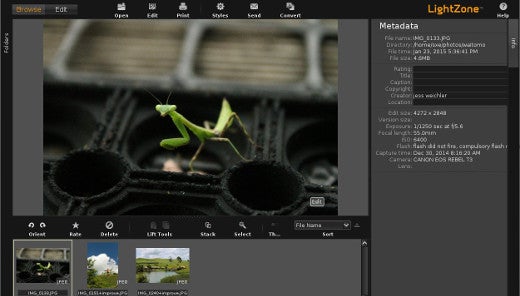
轻区浏览模式
要查看和处理RAW照片,必须安装DCRaw库(与TIFF支持一样,您需要tiff库,依此类推)。
窗口底部的缩略图浏览器提供了照片缩略图查看器所需的大多数功能。 使用浏览器工具栏,您可以调整缩略图大小,旋转图像,按文件名,文件大小甚至元数据(例如您自己的等级,拍摄时间,焦距或光圈设置)排序。 右键单击任何缩略图可显示更多操作,包括重命名,转换和打印图像的功能。
只需单击任何缩略图,即可将其作为活动选择。 右键单击两幅图像可以使两个图像并排显示在查看器中,以便于比较。 您可以一次在浏览器中查看几张图像(显示器上最多可以查看五张图像;在那之后,您还可以调整缩略图的大小并以这种方式查看照片)。
出现在顶部面板中的每个预览图像的右下角都有一个“ 编辑”按钮。 要编辑图像,请单击照片上的“ 编辑 ”,或单击LightZone窗口左上角的“ 编辑”按钮,以将活动选择带入编辑视图。
编辑
在编辑(您可能将其称为“数字暗室”)视图中,主要关注的领域是:
- 左侧和右侧面板包含预设和过滤器调色板。 这些就是将特效应用于照片的方法。
- 中间面板显示您的图像。
如果您需要更多的工作空间,请使用LightZone窗口左右两侧的垂直选项卡隐藏面板。
您的工作流程可能会从右侧的面板开始。 在“ 区域”面板下方,有一个可用过滤器的水平列表。 放置在照片上的所有滤镜都会出现在滤镜列表下方的滤镜堆栈中。
筛选器
对我来说,LightZone中的滤镜完美结合了简单但必须具备的效果,类似于在digiKam和Darktable中发现的效果,以及一些令人惊讶的强大工具,可与GIMP之类的功能相媲美。 对于前一组,LightZone提供了一个区域映射器(如电平过滤器,但从Ansel Adams的角度更广),提供了色相和饱和度控制,锐化和模糊,白平衡,色彩平衡和降噪功能。 每个滤镜在LightZone的内置用户指南中都有一个记录良好的条目,并且由于它们是非破坏性的,因此您可以尝试使用它们而不会影响您的原始照片。
使LightZone与众不同的是,每个“标准”滤镜还具有基于选择和基于颜色的约束系统,因此您应用的任何滤镜只能在图像的一部分上进行。 其他应用程序可以做到这一点,但是LightZone在每个默认值上都内置了该选项的事实确实节省了时间。
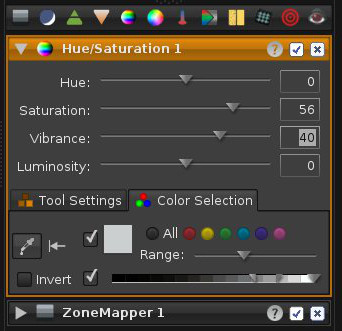
LightZone滤镜
LightZone附带的另一个小惊喜是克隆过滤器。 默认情况下,克隆过滤器会克隆图像并将其覆盖在其自身上。 这对于获得有趣的合成效果非常有用,但是当您克隆图像的一部分时,效果会更好 。 现在,您正在合成,就像在GIMP中一样。
预设值
每个过滤器都可以有一个预设,即您要保留的设置的临时快照,这是一种反向撤消功能。 例如,如果您调整过滤器并获得所需的结果,则可以通过右键单击过滤器工具栏中的过滤器图标并选择记住资产来创建预设。
然后,想象一下您再次调整了过滤器,但最终得到的是以前不那么吸引人的东西。 您想撤消所做的更改,但是您已经经历了过滤器中每个滑块的几次迭代,那么您将撤消什么? 当然,您不会; 而是右键单击过滤器工具栏中的过滤器图标,然后选择Apply Preset ( 应用预设),然后将所有设置恢复为拍摄预设快照时的设置。
款式
Style比过滤器更复杂,并且更永久。 预设只能持续很长时间,直到您用最新的快照覆盖它为止,但样式会永久保存到LightZone配置中。 样式的范围也更广; 样式不仅可以包含一个过滤器设置的快照,还可以包含整个过滤器堆栈。
预设样式在左侧面板中可用。 如果预设样式选项不可见,请单击“ 样式”垂直选项卡以显示它。
将鼠标悬停在样式上会在应用了该滤镜的情况下在左上角显示您的照片。 双击样式名称,将其包含的滤镜应用于照片。 请注意,这会将过滤器添加到您到目前为止已应用的所有过滤器中 ,因此,如果您只想查看样式的效果,请务必从头开始。
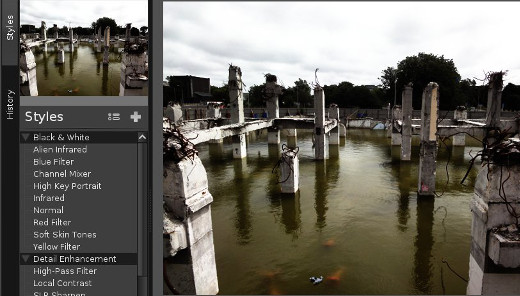
LightZone样式
可以使用窗口顶部的“ 添加新样式”按钮将过滤器的任何组合保存为样式。 默认情况下,这将从当前活动的图像中收集所有当前的滤镜和设置,并将它们包装为样式。
比较对比
要在编辑时“翻转”回原始图像,请单击并按住顶部工具栏中的“ 原始”按钮。 释放以恢复进行中的编辑。
历史
左侧的历史记录选项板是一个撤消堆栈,在您工作时会一直保留。 退出“ 编辑”模式后,您的历史记录消失了。
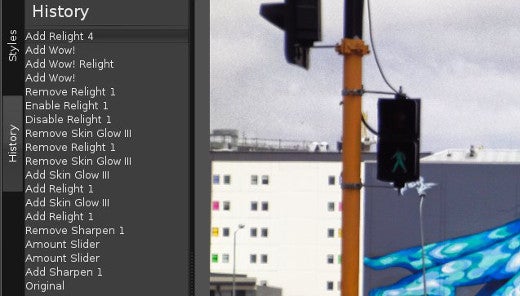
历史
保存图像
要保存图像,请单击顶部工具栏中的“完成”按钮。 此选项不会覆盖您的原始照片。 它会保存一个新版本,通过在文件名中插入lvn来区分 。 LightZone保存到的格式由您的LightZone首选项确定。
优先
转到“ 编辑”菜单,然后选择“首选项”以配置LightZone的默认行为。 “首选项”窗口中有三个选项卡:
- 常规:设置LightZone可使用的RAM数量,暂存文件夹的位置,显示器的颜色配置文件等。
- 保存:已保存(导出)的图像和相关选项(压缩级别,位深度,ppi等)的默认文件格式。
- 版权:嵌入到导出图像中的版权和copyleft消息。
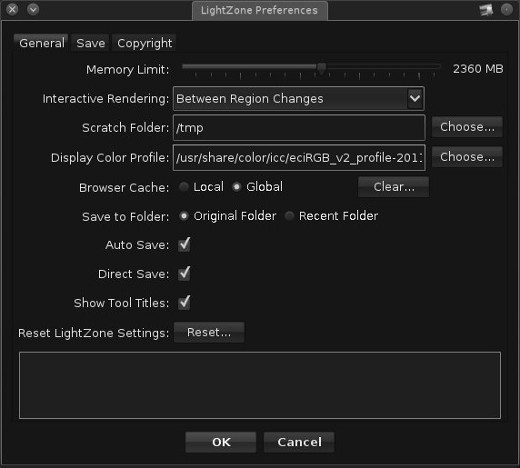
优先
轻区
LightZone是一个功能强大的“生产者”级别的应用程序-虽然不如Darktable或digiKam那样功能丰富,但是却不像FSpot这样简单却不那么简单。 基于Java的LightZone易于在所有平台上安装,从而确保所有用户之间的工作流程一致。 结果不言而喻。
试用LightZone,让我知道您的想法。
翻译自: https://opensource.com/life/16/6/how-get-started-lightzone





















 6288
6288

 被折叠的 条评论
为什么被折叠?
被折叠的 条评论
为什么被折叠?








